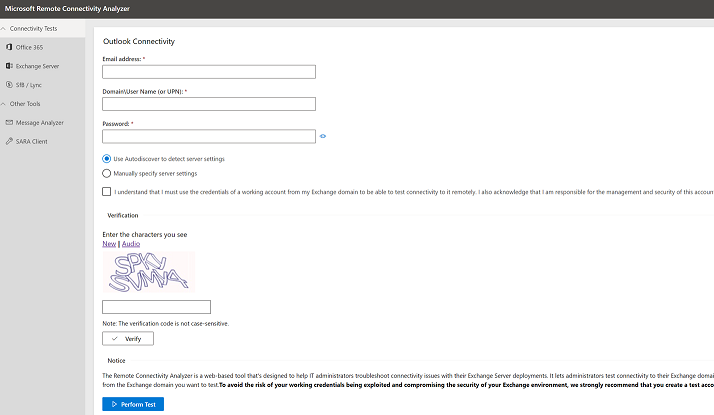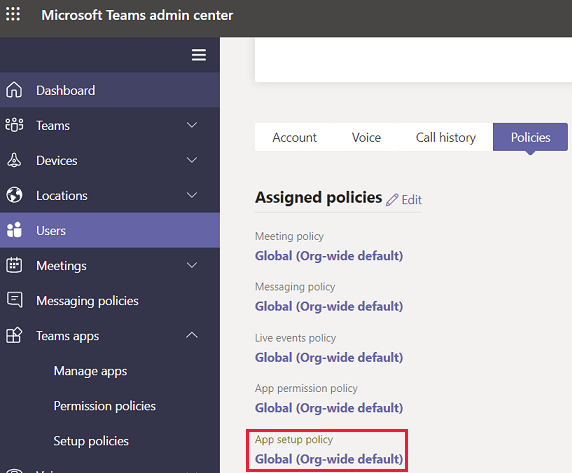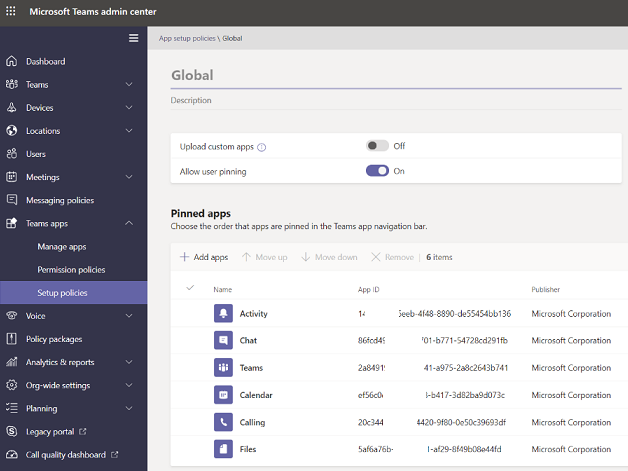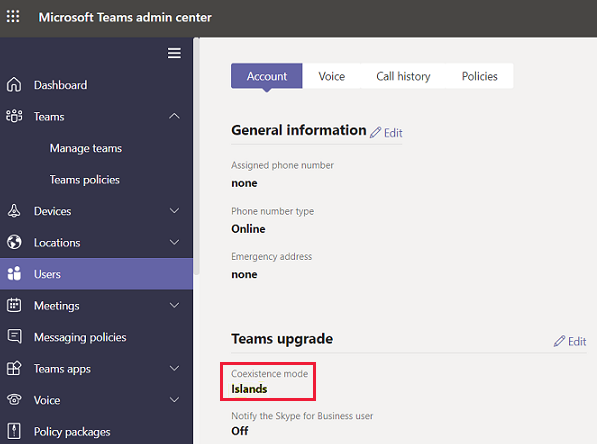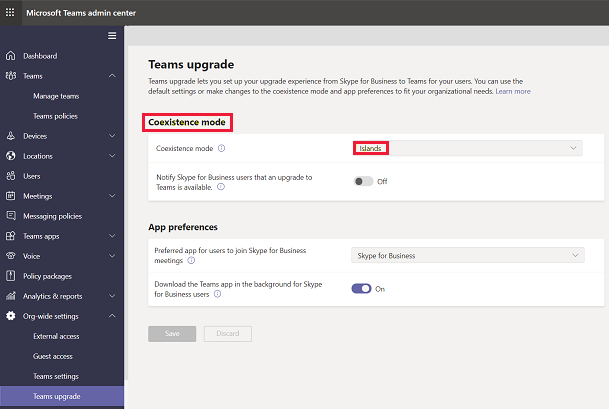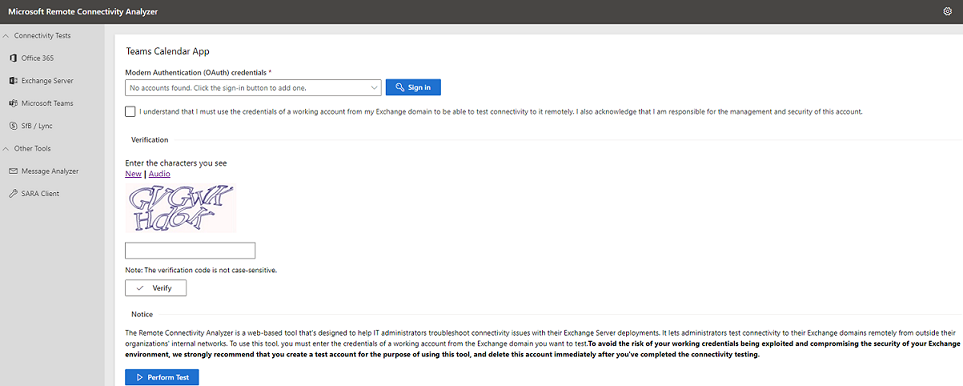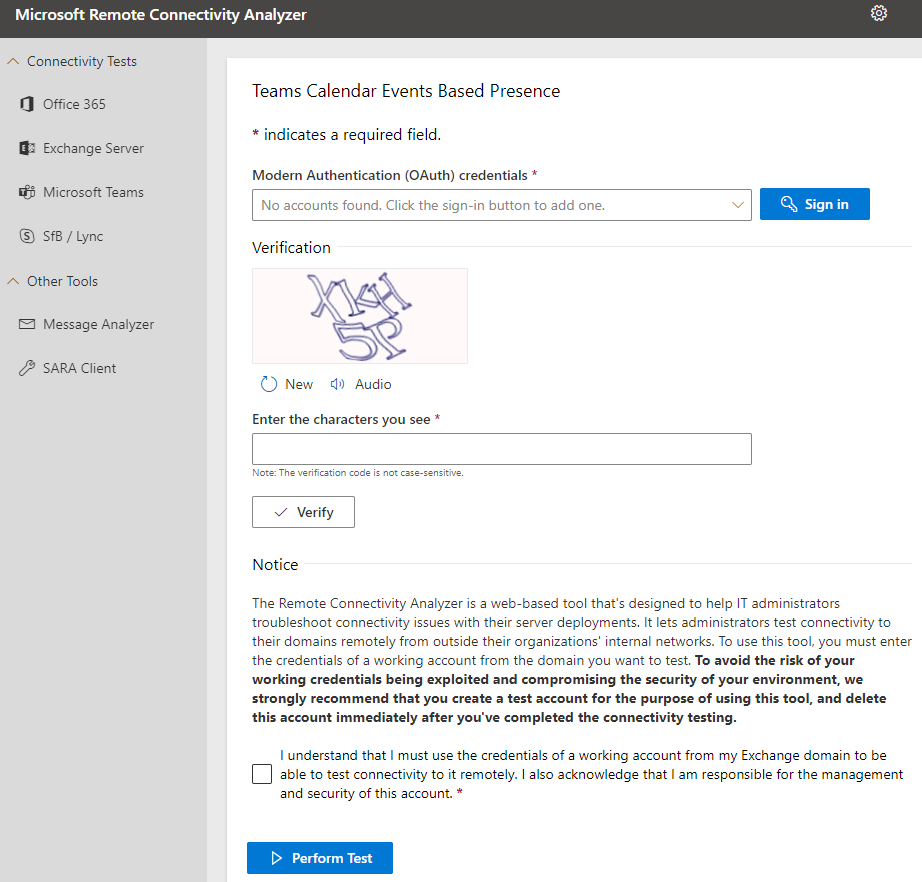teams не удается подготовить беседу так как взаимодействие между вашими организациями не настроено
Ошибка «Кто-то уже Teams для организации» в Microsoft Teams
Симптомы
При попытке настроить учетную запись Microsoft Teams вы получаете сообщение об ошибке «Кто-то уже Teams для организации».
Решение
Эта проблема имеет несколько возможных причин и разрешений, в том числе следующие.
Причина 1: Кто-то уже Teams для вас.
Разрешение 1: Найми приглашение в почтовом ящике электронной почты. Кроме того, попробуйте войти в Teams из частного окна браузера или инкогнито. Для этого щелкните правой кнопкой мыши Teams ссылку, выберите подходящий вариант в зависимости от браузера (например, выберите открытую ссылку в окне InPrivate в Edge), а затем введите учетные данные домена для входа.
Причина 2: Ваш адрес электронной почты привязан как к работе, так и к личной учетной записи. Например, вы используете домен contoso.com учетной записи Microsoft Service (Live ID) и учетной записи работы (Active Directory).
Разрешение 2: Попробуйте создать учетную запись Teams в новом частном окне браузера или инкогнито. Для этого щелкните правой кнопкой мыши эту ссылку Teams,выберите подходящий вариант в зависимости от браузера (например, выберите открытую ссылку в окне Open inPrivate в Edge), а затем введите учетные данные для вашей работы или учетной записи школы, а не для входа в личную учетную запись. Если это не работает, необходимо отонкить две учетные записи, чтобы создать бесплатную Teams учетную запись. Дополнительные сведения см. в разделе «Я хочу использовать другой адрес электронной почты или номер телефона для регистрации» в разделе Изменение адреса электронной почты или номера телефона для учетной записи Майкрософт.
Причина 3: Вы пытаетесь зарегистрироваться для своей учетной записи с помощью бесплатного клиента. Дополнительные сведения о клиентах см. в руб. в рубли «Клиенты».
Разрешение 3: Используйте клиента организации для этой учетной записи. Для личного использования создайте учетную запись Teams с помощью личного адреса электронной почты.
Дополнительная информация
Требуется дополнительная помощь? Зайдите на сайт сообщества Майкрософт.
Использование гостевого и внешнего доступа для совместной работы с людьми из-за пределов организации
Если вам нужно общаться и взаимодействовать с людьми из-за пределов своей организации, в Microsoft Teams для этого доступно два способа.
Обратите внимание, что Teams позволяет приглашать людей из-за пределов вашей организации на собрания. Для этого не требуется настройка внешнего или гостевого доступа.
Внешний доступ (федерация)
Настройте внешний доступ, если вам нужно найти, позвонить, начать чат и настроить собрания с людьми из-за пределов вашей организации, использующими Teams, Skype для бизнеса (локальную или сетевую версию) или Skype.
По умолчанию внешний доступ включен для всех доменов. Вы можете ограничить внешний доступ, разрешив или заблокировав определенные домены либо отключив его.
Сведения о настройке внешнего доступа см. в статье Управление внешним доступом.
Бесплатные лицензии Microsoft Teams не поддерживают внешний доступ.
Гостевой доступ
Используйте гостевой доступ, чтобы добавить человека из-за пределов вашей организации в команду, где он сможет общаться, звонить, участвовать в собраниях и совместно работать над файлами. Гостю можно предоставлять практически все возможности Teams, доступные участнику команды. Дополнительные сведения см. в статье Возможности гостя в Teams.
Гости добавляются в службу Azure Active Directory вашей организации в качестве пользователей B2B и должны входить в Teams с помощью гостевой учетной записи. Это означает, что им может потребоваться выйти из своей организации, чтобы войти в вашу организацию.
Чтобы настроить гостевой доступ в Teams, см. статью Совместная работа с гостями в команде.
Сравнение внешнего и гостевого доступа
В следующих таблицах показаны различия между использованием внешнего доступа (федерации) и гостей. В обоих случаях пользователи из-за пределов вашей организации определяются как внешние для ваших пользователей.
Действия, доступные вашим пользователям
| Возможности пользователей | Пользователи внешнего доступа | Гости |
|---|---|---|
| Общение в чате с кем-либо из другой организации | Да | Да |
| Звонки кому-либо из другой организации | Да | Да |
| Просмотр того, доступен ли кто-то из другой организации для звонков или общения в чате | Да | Да 1 |
| Поиск людей в других организациях | Да 2 | Нет |
| Совместное использование файлов | Нет | Да |
| Просмотр сообщения об отсутствии на рабочем месте пользователя из другой организации | Нет | Да |
| Блокировка пользователя из другой организации | Нет | Да |
| Использование @упоминаний | Да 3 | Да |
Действия, которые могут выполнять люди из-за пределов вашей организации
| Возможности людей из-за пределов вашей организации | Пользователи внешнего доступа | Гости |
|---|---|---|
| Обращение к ресурсам Teams | Нет | Да |
| Возможность их добавления в групповой чат | Да | Да |
| Возможность их приглашения на собрание | Да | Да |
| Совершение приватных звонков | Да | Да 5 |
| Просмотр номеров телефонов участников собрания с телефонным подключением | Нет 4 | Да |
| Использование видео по IP | Да | Да 5 |
| Использование демонстрации экрана | Да 3 | Да 5 |
| Использование быстрого незапланированного собрания | Нет | Да 5 |
| Редактирование отправленных сообщений | Да 3 | Да 5 |
| Удаление отправленных сообщений | Да 3 | Да 5 |
| Использование Giphy в беседе | Да 3 | Да 5 |
| Использование в беседе мемов | Да 3 | Да 5 |
| Использование в беседе стикеров | Да 3 | Да 5 |
| Отображается присутствие | Да | Да |
| Использование @упоминаний | Да 3 | Да |
1 Если пользователь добавлен в качестве гостя и вошел с помощью гостевой учетной записи.
2 Только по электронной почте или по протоколу SIP.
3 Поддерживается для приватных чатов только между пользователями Teams из разных организаций.
4 По умолчанию внешние участники не видят номера телефонов участников с телефонным подключением. Если необходимо соблюдать конфиденциальность этих номеров телефонов, выберите Тональные сигналы для пункта Тип оповещения входа/выхода (это позволяет предотвратить прочтение номеров приложением Teams). Дополнительные сведения см. в статье Включение и отключение оповещений о подключении к собраниям и выходе из них в Microsoft Teams
5 Разрешено по умолчанию, но может быть отключено администратором Teams.
Устранение проблем взаимодействия в Microsoft Teams и с сервером Exchange
В этой статье приводятся шаги, которые помогут вам решить проблемы взаимодействия, возникающие между Microsoft Teams и Microsoft Exchange Server.
Начало работы
Узнайте, Как взаимодействуют Exchange и Teams, чтобы проверить совместимость версий и сред.
Симптомы
Проблема 1. Делегат не может запланировать собрание Teams от имени делегирующего лица
Пользователь, чей почтовый ящик размещается на Exchange Server, добавляет другого пользователя в качестве делегата для управления календарем Outlook. Делегат, использующий надстройку Teams для Outlook, не может запланировать собрание Teams от имени делегирующего лица, а Outlook возвращает такое сообщение об ошибке:
Похоже, у вас нет разрешения на планирование собраний для этой учетной записи. Поговорите с владельцем, чтобы получить разрешение, и повторите попытку.
Проблема 2. У вас возникли проблемы с использованием приложения календаря Teams.
Возникает одна из следующих проблем.
Приложение календаря Teams требует доступ к почтовому ящику Exchange через веб-службы Exchange (EWS). Почтовый ящик Exchange может быть размещен онлайн или локально в области гибридного развертывания Exchange.
Проблема 3. Статус присутствия Teams фиксируется на «Нет на месте» или не отображается статус «На собрании», когда пользователь присутствует на собрании из календаря Outlook
Пользователь, чей почтовый ящик размещается на локальном сервере Exchange, отключил автоматические ответы клиента Outlook, но статус присутствия Teams отображается как «Нет на месте» для всех клиентов Teams из одной организации. Это может длиться несколько дней.
Для пользователей, почтовый ящик которых находится в локальном помещении, ожидается задержка присутствия не более часа.
Пользователь присутствует на собрании из календаря Outlook, но статус присутствия Teams не обновляется до «На собрании».
Предварительные условия
Чтобы интегрировать службу Microsoft Teams с установленным вами Exchange Server, убедитесь, что локальная среда Exchange Server соответствует следующим требованиям.
В Microsoft Teams необходимо настроить как будет размещаться почтовый ящик — в Exchange Online или в локальной среде. требует развертывания гибридного сервера Exchange. Службы Teams вызывают службы Exchange Online через REST API, когда на основе гибридной конфигурации в соответствующих случаях их перенаправляют локальные серверы, на которых находится данный почтовый ящик.
Кроме того, службы Microsoft Teams, когда необходимо проверить подлинность от имени пользователя, чтобы получить доступ к локальному почтовому ящику, также используют OAuth. В этом случае идентификатор приложения Skype для бизнеса Online 00000004-0000-0ff1-ce00-000000000000 используется службой планирования Teams в комбинации с параметром MailUser, который описан в статье Настройка интеграции и авторизации OAuth между Skype для бизнеса Online и Exchange Server:
Пример платформы идентификации Майкрософт и использования OAuth 2.0 можно найти здесь
Необходимо настроить брандмауэр с выходом в Интернет или обратный прокси-сервер, чтобы разрешить Microsoft Teams доступ к серверам, на которых работает Exchange Server, путем добавления URL-адресов и диапазонов IP-адресов для Skype для Business Online и Microsoft Teams в список разрешенных. Для получения дополнительной информации см. раздел «Skype for Business Online и Microsoft Teams» в Диапазоны URL-адресов и IP-адресов Office 365.
Exchange Autodiscover V2 требуется, чтобы служба Teams могла выполнять обнаружение без проверки подлинности почтового ящика пользователя, расположенного на сервере Exchange Server. Autodiscover V2 полностью поддерживается в Exchange Server 2013 Cumulative Update 19 или в более поздней версии. Этого достаточно для того, чтобы делегирование Teams работало правильно. Однако для приложения календаря Teams требуется установка Exchange Server 2016 Cumulative Update 3 или более поздней версии. Поэтому для полной поддержки функций требуется Exchange Server 2016 Cumulative Update 3 или более поздняя версия.
Общие действия по устранению неполадок
Эти шаги по устранению неполадок применяются ко всем проблемам, приведенным выше.
Шаг 1. Убедитесь, что служба автообнаружения работает хорошо
Служба Microsoft Teams использует службу автообнаружения Exchange для поиска URL-адреса EWS, опубликованного сервером, на котором запущен Exchange Server. Чтобы убедиться, что процесс автообнаружения работает нормально:
Если проверка завершилась неудачно, сначала необходимо решить проблему автообнаружения.
Для проблемы делегирования Teams почтовый ящик представителя является целевым почтовым ящиком для тестирования. Для проблемы с приложением календаря Teams и проблемы со статусом присутствия Teams почтовый ящик затронутого пользователя является целевым почтовым ящиком для тестирования.
Шаг 2. Убедитесь, что служба автообнаружения может направлять запросы автообнаружения в локальную среду
В Windows PowerShell выполните следующую команду.
Для проблемы делегирования Teams почтовый ящик представителя является целевым почтовым ящиком для тестирования. Для проблемы с приложением календаря Teams и проблемы со статусом присутствия Teams почтовый ящик затронутого пользователя является целевым почтовым ящиком для тестирования.
Для почтового ящика, размещенного локально, URL-адрес EWS должен указывать на локальный внешний EWS. Вывод должен иметь следующий вид:
Если при тестировании выявлена ошибка, или если URL-адрес EWS неверен, просмотрите раздел Обязательные компоненты Это связано с тем, что проблема, скорее всего, вызвана ошибкой гибридной конфигурации Exchange или брандмауэром или обратным прокси-сервером, который блокирует внешние запросы.
Шаг 3. Убедитесь, что протокол проверки подлинности Exchange OAuth включен и работает
Кроме того, запустите тест на подключение Сведения о доступности, который доступен в анализаторе удаленного подключения (Майкрософт) Для этого выполните следующие действия:
Выберите тест Сведения о доступности, чтобы убедиться, что почтовый ящик Office 365 может получить доступ к информации о доступности локального почтового ящика, и наоборот.
Необходимо запустить этот тест два раза, заменив адрес электронной почты исходного почтового ящика на адрес электронной почты целевого почтового ящика. Это потому, что каждый запуск является однонаправленным. Этот тест необязательно запускать с использованием затронутых учетных записей. Тест можно запустить с помощью любой пары локального почтового ящика и почтового ящика Office 365.
Чтобы узнать больше о том, как устранять проблемы с занятостью в гибридном развертывании локальной сети и Exchange Online в Office 365, см. эту статью.
Устранение неполадок с делегированием Teams
Эти шаги по устранению неполадок применяются только к проблеме 1.
Шаг 1. Убедитесь, что делегат получил разрешение редактора на доступ к календарю представителя
Откройте командную консоль Exchange на одном из серверов Exchange, а затем выполните следующую команду Exchange PowerShell, чтобы убедиться, что право доступа редактора было предоставлено делегату.
Проверьте, содержит ли параметр AccessRights значение Редактор. Если нет, выпустите следующую команду, чтобы предоставить разрешение.
Кроме того, попросите представителя следовать шагам в этой статье, чтобы перенастроить делегирование в клиенте Outlook.
Шаг 2. Убедитесь, что делегат получил «GrantSendOnBehalfTo» от представителя
Выполните следующую команду, чтобы убедиться, что делегату предоставлено разрешение GrantSendOnBehalfTo.
Убедитесь, что параметр GrantSendOnBehalfTo содержит псевдоним делегата. Если нет, выпустите следующую команду, чтобы предоставить разрешение.
Кроме того, попросите представителя следовать шагам в этой статье, чтобы перенастроить делегирование в клиенте Outlook.
Шаг 3. Убедитесь, что Teams не заблокирован для доступа к EWS для всей организации.
Выполните следующую команду Exchange PowerShell, чтобы проверить, установлено ли для параметра EwsApplicationAccessPolicy значение EnforceAllowList для всей организации.
Если для параметра было установлено значение EnforceAllowList, то доступ к EWS разрешен только клиентам, перечисленным в EwsAllowList. Пустое значение EwsAllowList (EwsAllowList=<>) не позволяет всем пользователям получать доступ к EWS.
Блокировка EWS также может привести к появлению проблем с приложением календаря Teams. См. Убедитесь, что приложение календаря Teams включено.
Убедитесь, что *SchedulingService* указан как член массива параметра EwsAllowList. Если нет, выполните следующую команду, чтобы добавить его:
Если параметр EwsEnabled установлен на Ложь, необходимо установить его на Истина или Пустой (пусто). В противном случае службе Teams будет заблокирован доступ к EWS.
Шаг 4. Убедитесь, что Teams не заблокирован для доступа к EWS для почтового ящика представителя
Выполните следующую команду Exchange PowerShell, чтобы проверить, было ли установлено для параметра EwsApplicationAccessPolicy значение EnforceAllowList для почтового ящика делегирующего лица.
Если для параметра было установлено значение EnforceAllowList, то доступ к EWS разрешен только клиентам, перечисленным в EwsAllowList.
Убедитесь, что *SchedulingService* указан как член массива параметра EwsAllowList. Если нет, выполните следующую команду Exchange PowerShell, чтобы добавить его.
Если для параметра EwsEnabled установлено значение Ложь, необходимо установить значение Истина. В противном случае службе Teams будет заблокирован доступ к EWS.
Шаг 5. Эскалация проблемы
Если вы проверили, что нет никаких проблем с обязательными условиями или конфигурациями, упомянутыми в этой статье, отправьте запрос на обслуживание в службу поддержки Майкрософт с этой информацией.
Устранение неполадок с приложением календаря Teams
Ниже приведены шаги по устранению неполадок, применимые только к проблеме 2.
Шаг 1. Убедитесь, что приложение календаря Teams включено
Откройте центр администрирования Microsoft Teams, перейдите в раздел Пользователи и выберите Просмотр политик для пострадавшего пользователя.
Выберите политику установки приложений, назначенную для этого пользователя. В приведенном выше примере используется глобальная политика (по умолчанию для всей организации). Подтвердите, что отображается приложение календаря (ID ef56c0de-36fc-4ef8-b417-3d82ba9d073c ).
Если приложение календаря отсутствует, восстановите его. Дополнительные сведения см. в статье Управление политиками установки приложений в Microsoft Teams.
Шаг 2. Убедитесь, что в режиме сосуществования обновлений Teams разрешены собрания Teams
Откройте центр администрирования Microsoft Teams.
Перейдите в раздел Пользователи и выберите требуемого пользователя.
Убедитесь, что параметр Режим сосуществования имеет значение, отличное от Skype для бизнеса или Совместная работа между пользователями Teams и Skype для бизнеса.
Если пользовательский режим сосуществования был установлен на Использовать параметры на уровне организации, то будет использоваться режим сосуществования клиента по умолчанию.
Перейдите в Параметры на уровне организации и выберите Переход на Teams.
Убедитесь, что для параметра Режима сосуществования по умолчанию установлено значение, отличное от Только Skype для бизнеса или Совместная работа между пользователями Teams и Skype для бизнеса.
Шаг 3. Убедитесь, что Teams не заблокирован для доступа к EWS для всей организации.
Выполните следующую команду Exchange PowerShell, чтобы проверить, установлено ли для параметра EwsApplicationAccessPolicy значение EnforceAllowList для всей организации.
Если для параметра было установлено значение EnforceAllowList, то доступ к EWS разрешен только клиентам, перечисленным в EwsAllowList.
Убедитесь, что MicrosoftNinja/*_, _*Teams/* и SkypeSpaces/*_ перечислены в качестве элементов массива параметра _ EwsAllowList. Если у них доступа нет, выполните следующую команду, чтобы добавить их.
Если параметр EwsEnabled установлен на Ложь, необходимо установить его на Истина или Пустой (пусто). В противном случае службе Teams будет заблокирован доступ к EWS.
Шаг 4. Убедитесь, что Teams не заблокирован от доступа к EWS для пострадавшего пользователя
Выполните следующую команду Exchange PowerShell, чтобы проверить, установлено ли для параметра EwsApplicationAccessPolicy значение EnforceAllowList для почтового ящика пользователя.
Если для параметра было установлено значение EnforceAllowList, то доступ к EWS разрешен только клиентам, перечисленным в EwsAllowList.
Убедитесь, что MicrosoftNinja/*_, _*Teams/* и SkypeSpaces/*_ перечислены в качестве элементов массива параметра _ EwsAllowList. Если это не так, выполните следующую команду Exchange PowerShell, чтобы добавить их.
Если для параметра EwsEnabled установлено значение Ложь, необходимо установить значение Истина. В противном случае службе Teams также будет заблокирован доступ к EWS.
Шаг 5. Убедитесь, что тестирование приложения календаря Microsoft Teams прошло успешно.
Если тестирование не было успешно завершено, попытайтесь решить проблему и повторно выполните тестирование.
Шаг 6. Эскалация проблемы
Если вы проверили, что нет никаких проблем с обязательными условиями и конфигурациями, упомянутыми в этой статье, отправьте запрос на обслуживание в службу поддержки Microsoft с этой информацией.
Устранение проблемы со статусом присутствия в Teams
Эти шаги по устранению неполадок применяются только к проблеме 3.
Шаг 1. Убедитесь, что URL-адрес для локального REST API Exchange был опубликован в общедоступной сети
Попробуйте получить доступ к URL-адресу REST API из браузера из внешней сети. Если вы получите ответ 401 от локальной среды Exchange, URL-адрес REST API был опубликован. В противном случае свяжитесь с локальной сетевой командой, чтобы опубликовать URL-адрес.
Служба присутствия Teams не поддерживает резервный доступ к URL EWS, если не удается получить доступ к REST API Exchange.
Шаг 2. Проверка успешного Teams присутствия на основе событий календаря
Если тестирование не было успешно завершено, попытайтесь решить проблему и повторно выполните тестирование.
Шаг 3. Убедитесь, что Teams не заблокирован для доступа к EWS для всей организации.
Выполните следующую команду Exchange PowerShell, чтобы проверить, установлено ли для параметра EwsApplicationAccessPolicy значение EnforceAllowList для всей организации.
Если для параметра было установлено значение EnforceAllowList, то доступ к EWS разрешен только клиентам, перечисленным в EwsAllowList. Пустое значение EwsAllowList (EwsAllowList=<>) не позволяет всем клиентам получить доступ к EWS.
Убедитесь, что *Microsoft.Skype.Presence.App/* указан как член массива параметра EwsAllowList. Если нет, выполните следующую команду, чтобы добавить его:
Если параметр EwsEnabled установлен на Ложь, необходимо установить его на Истина или Пустой (пусто). В противном случае службе Teams будет заблокирован доступ к EWS.
Шаг 4. Убедитесь, Teams не заблокирован доступ к EWS для почтового ящика пользователя
Запустите следующую команду Exchange PowerShell, чтобы проверить, установлено ли для параметра EwsApplicationAccessPolicy значение EnforceAllowList для почтового ящика пользователя.
Если для параметра было установлено значение EnforceAllowList, то доступ к EWS разрешен только клиентам, перечисленным в EwsAllowList.
Убедитесь, что *Microsoft.Skype.Presence.App/* указан как член массива параметра EwsAllowList. Если нет, выполните следующую команду Exchange PowerShell, чтобы добавить его.
Если для параметра EwsEnabled установлено значение Ложь, необходимо установить значение Истина. В противном случае службе Teams будет заблокирован доступ к EWS.
Шаг 5. Эскалация проблемы
Если вы убедились, что никакие проблемы не влияют на обязательные условия и конфигурации, упомянутые в этой статье, отправьте запрос на обслуживание в службу поддержки Майкрософт и приложите следующую информацию.